Перегляд електронних листів у форматі звичайного тексту може бути справжнім порятунком від перенасиченого форматування. Крім того, такі листи завантажуються швидше і є безпечнішими порівняно з повідомленнями з великою кількістю HTML-коду. Розглянемо, як налаштувати відображення звичайного тексту як стандарту в Outlook.
Перед тим, як перейти до інструкцій, варто зазначити, що звичайний текст має свої переваги та недоліки як для відправника, так і для отримувача. Головний мінус полягає у відсутності форматування та вбудованих елементів, таких як зображення чи посилання. Практично всі електронні листи виглядатимуть інакше при перегляді у звичайному тексті, а деякі з них стануть майже нечитабельними, якщо вони мали складне форматування.
Проте, існують і переваги. Звичайний текст є більш безпечним, оскільки у ньому немає нічого прихованого. Немає вбудованих зображень для відстеження чи прихованих фішингових URL-адрес. Якщо URL-адреса відображається у вигляді звичайного тексту, ви бачитимете її повністю, а не текст, який відправник хотів би вам показати. З цієї причини, автоматичні сканери з меншою ймовірністю класифікуватимуть ваші текстові повідомлення як небезпечні, оскільки вони не можуть становити такої загрози, як HTML. Звісно, це не виключає можливості отримати шкідливе посилання у вигляді звичайного тексту, але набагато складніше змусити користувача на нього натиснути.
З огляду на це, розглянемо, як налаштувати читання всієї пошти у вигляді звичайного тексту, відправлення всіх повідомлень у такому форматі, а також надсилання окремих листів як звичайний текст.
Перегляд електронних листів у форматі звичайного тексту
Для перегляду всіх листів як звичайний текст, відкрийте “Файл” > “Параметри” > “Центр безпеки” > “Настройки центру безпеки”.
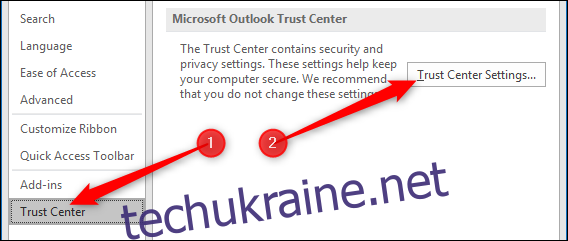
Перейдіть до розділу “Безпека електронної пошти” та активуйте опцію “Читати всю стандартну пошту у вигляді простого тексту”.
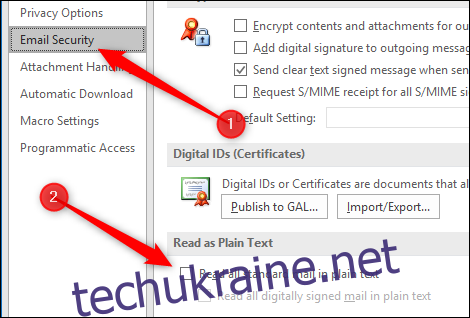
Натисніть “OK” для виходу з налаштувань центру безпеки, і ще раз “OK” для закриття вікна параметрів. Відтепер Outlook відображатиме всі відкриті листи у форматі звичайного тексту.
Надсилання всіх електронних листів у форматі звичайного тексту
Щоб усі ваші листи відправлялися у вигляді звичайного тексту, перейдіть до “Файл” > “Параметри” > “Пошта”. У випадаючому меню “Створити повідомлення в цьому форматі” оберіть “Звичайний текст”.
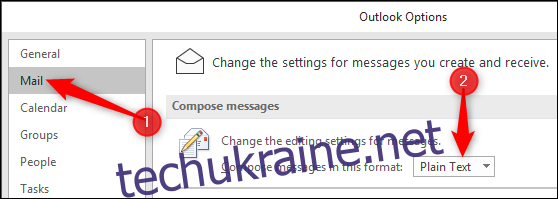
Натисніть “OK”, щоб підтвердити зміни. Відтепер формат звичайного тексту стане стандартним для надсилання нових повідомлень.
Відправлення конкретного електронного листа у форматі звичайного тексту
Якщо ви бажаєте залишити формат HTML як стандартний, але відправити окреме повідомлення у вигляді звичайного тексту, це також можливо. Після створення нового листа, оберіть “Формат тексту” > “Звичайний текст”.
Натисніть “Продовжити”, щоб перетворити повідомлення на звичайний текст. Згодом ви можете повернутися до формату HTML, але вам потрібно буде створити свій підпис знову; простіше відкинути лист і створити новий.
Варто зауважити, що якщо ви налаштували відправлення всіх повідомлень у форматі звичайного тексту, ви можете змінити це налаштування для окремих повідомлень, використовуючи аналогічний спосіб. Відкрийте нове повідомлення і оберіть “Формат тексту” > “HTML”, щоб відправити саме це повідомлення в форматі HTML.